Phone Mirror - 언제든 어디서나 화면 미러링
Phone Mirror는 Android 기기에서 윈도우(Windows)나 맥(Mac) 컴퓨터로 화면 미러링을 하는 데 많은 편리함을 제공하며 아이폰을 PC에 스크린 미러링하는 것도 가능합니다. 더 큰 화면에서 Android 기능들을 즐겨보세요!
- 더 큰 화면에서 영화 감상
- 다양한 모바일 게임 즐기기
- 가족들과 화면 공유
- 더 큰 화면으로 온라인 수업 듣기
- 발표 연습
- 다양한 기기 협동
- 실시간 녹화
- 회의 공유
PC & Mac에서 게임 키보드로 배틀그라운드 등 다양한 안드로이드 게임을 즐기기
모바일 게임을 더 큰 화면에서 더 높은 성공률으로 즐기고 싶습니까? Phone Mirror로 모바일 게임을 PC로 미러링하여 마우스 및 키보드로 제어하여 게임을 즐기세요.
마우스와 키보드로 모바일 게임을 PC에서 즐기기
배틀그라운드, 콜오브듀티, PUBG Mobile, Game for Peace, Free Fire, Among Us 및 Genshin Impact를 위한 기본 키보드 설정 제공
안드로이드폰에서 게임을 하거나 앱을 사용할 때 원하는 대로 폰 화면에서 키를 설정할 수 있습니다.
PC & Mac에서 Android/iOS를 실시간 미러링 및 관리하기
USB 케이블로 안드로이드폰을 PC로 스크린 공유하거나 무선으로 아이폰을 PC에 스크린 미러링하여 더 나은 시각적인 경험을 얻을 수 있습니다. 간단하게 키보드와 마우스로 안드로이드폰을 관리할 수 있습니다.
Android 기기에서 사진, 유튜브, 카카오톡 등을 지체 없이 고품질 해상도의 화면 미러링으로 확인할 수 있습니다.
컴퓨터에서 전화 및 문자 메시지를 받고 보낼 수 있습니다.
제한 없이 언제든지 전체 화면으로 미러링할 수 있습니다.
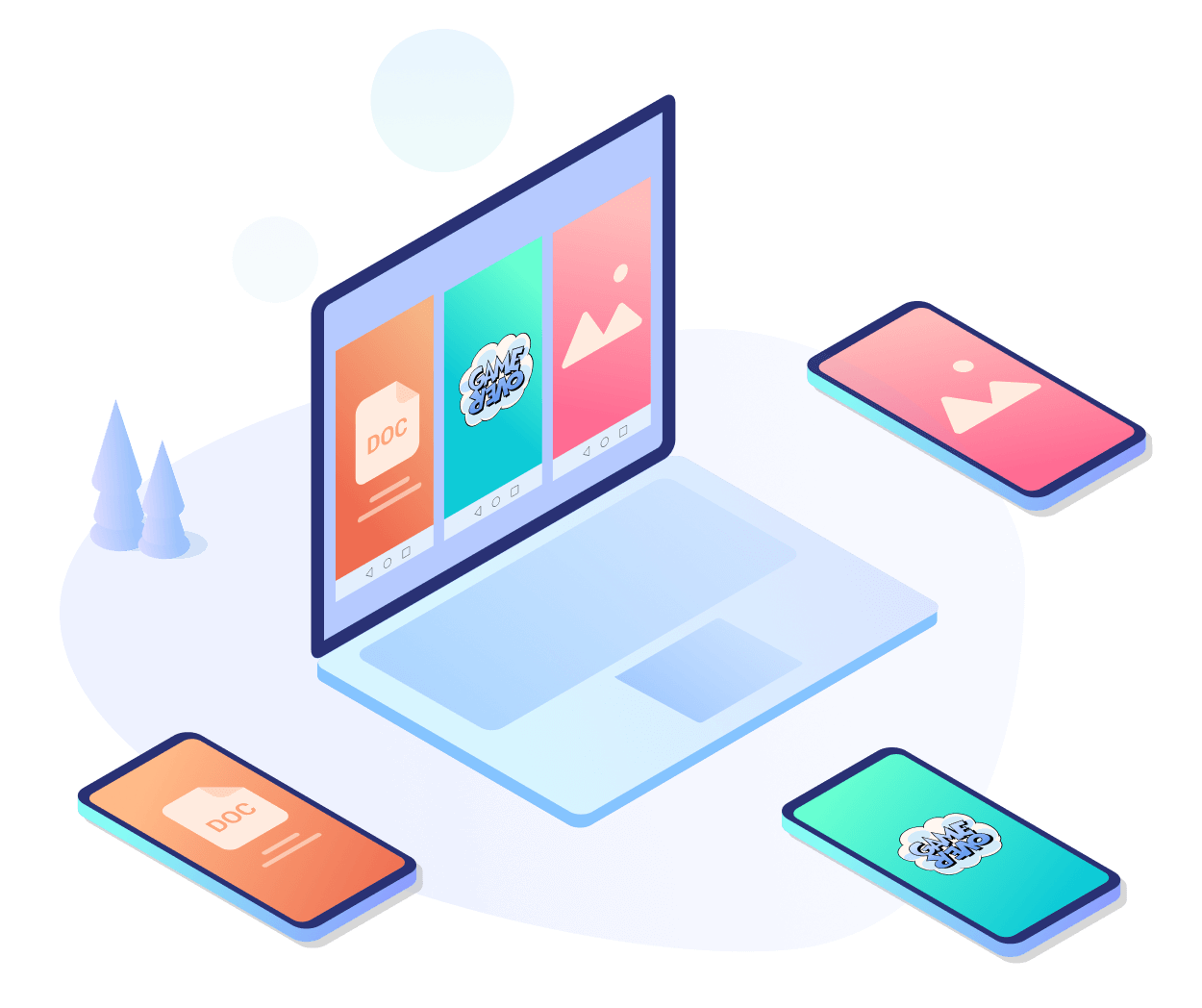
다양한 기기 미러링 및 동시에 Android 보기
Phone Mirror는 최대 5대의 모바일 핸드폰을 동시에 미러링할 수 있습니다. 하나의 컴퓨터에서 협력적으로 작업할 수 있도록 다양한 기기들을 동시에 관리할 수 있고 고능률의 직장 도구입니다.
삼성, 샤오미(Xiaomi), 구글(Google), 화웨이(Huawei), 노키아(Nokia) 등과 같은 대부분의 Android 기기들을 지원합니다.
안드로이드6/7/8/9/10/11/12/13/14/15에 사용 가능합니다.
최신 iOS/iPadOS 18과 호환 가능합니다.
미러링하는 동안 핸드폰 화면 끄기
Phone Mirror로 휴대폰이 꺼진 상태로 미러링을 해도 컴퓨터에서는 정상적으로 핸드폰 화면에 접속할 수 있습니다. 전력 소비를 줄이기 위해 매우 유용합니다.
- 스크린샷
- 녹화
- 휴대폰 화면 끄기
- 휴대폰 화면 잠금
컴퓨터에서 안드로이드 화면 스크린샷 및 녹화하기
원 클릭으로 Android/iOS 화면 스크린샷할 수 있고 공유할 수 있습니다.
원 클릭으로 컴퓨터에서 화면을 녹화할 수 있습니다. 더 이상 휴대폰에서 녹화한 동영상을 컴퓨터로 전송시킬 필요가 없습니다.
핸드폰 저장공간을 차지하지 않도록 컴퓨터에 바로 스크린샷 및 화면 녹화를 저장할 수 있습니다.
워터마크 없이 원본 해상도를 지원합니다.
3단계로 안드로이드를 컴퓨터로 화면 미러링하기
추천 글
인기 글
팁
Phone Mirror에 대한 자주 묻는 질문
화면 미러링 또는 화면 공유는 다른 화면에 귀하의 화면을 보여주는 것을 의미합니다. 여기, Phone Mirror가 안드로이드 화면을 컴퓨터에 미러링 하는 것을 도와줄 것입니다.
3단계로 안드로이드를 컴퓨터로 미러링 하는 ‘폰 미러(Phone Mirror)’를 사용해 보십시오.
1. USB 케이블로 안드로이드를 컴퓨터로 연결해 주십시오.
2. 안드로이드 기기에서 USB 디버깅을 활성화해 주십시오.
3. 안드로이드에서 컴퓨터로 미러링을 시작하는 미러(Mirror)버튼을 눌러주십시오.
네, 원하는 대로 미러링 화면 크기를 조정할 수 있습니다. 가장 적절한 화면 크기로 화면 미러창을 조절해주는 최적화된 창 크기 메뉴를 클릭해 주십시오.
1. 기기를 컴퓨터에 다시 연결하거나 다른 USB케이블로 변경하여 시도해 주십시오.
2. 기기 내 USB 디버깅이 활성화 되어있는지 확인해 주십시오.
3. ‘오직 충전만 하기’에서 ‘파일 이동 또는 MTP’로 USB이동을 변경해주십시오.
1. 설정 > 핸드폰 > 빌드 번호로 가서, ‘개발자’ 옵션을 켜기 위해 7번 눌러 주십시오.
2. ‘개발자’ 옵션을 열고, USB 디버깅으로 가서, 그 기능을 켜 주십시오.
3. USB 디버깅을 허용하겠습니까?”라는 질문에, ‘허용’을 눌러 주십시오.



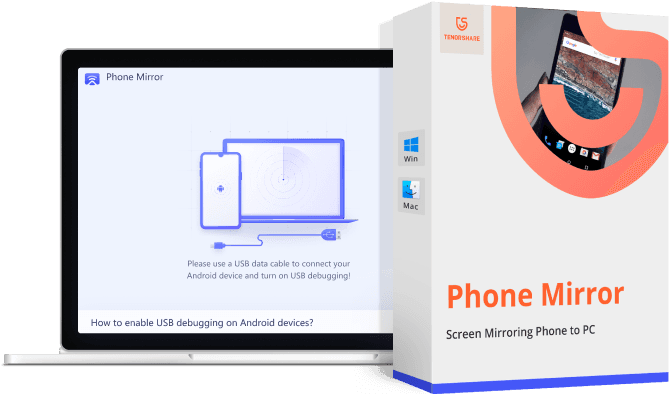
사용자 후기
가끔 제 갤럭시와 컴퓨터를 동시에 사용해야 할 때가 있는제 Phone Mirror로 핸드폰을 컴퓨터에 미러링 할 수 있어서 핸드폰을 손에 들고 있을 필요가 없습니다. 정말 편리합니다.
Phone Mirror는 뜻밖에 화질이 좋습니다. 게임을 할 때 키의 민감도도 조절할 수 있어서 매우 마음에 듭니다. 프레임도 부드러운 편이고 입력 지연이 거의 없는 점 개인적으로 놀라웠습니다.
다른 사람들에게 제 화면을 공유할 때 화면이 너무 작습니다. 이제 핸드폰에 저장되어 있는 사진, 동영상들을 가족들과 함께 더 큰 화면으로 볼 수 있어서 좋습니다.
Phone Mirror로 배틀그라운드할 때 성공률 높아졌습니다! 너무 대박이 아니야?